优质文档苹果电脑磁盘分区入门问题大全精选word文档 12页.docx
《优质文档苹果电脑磁盘分区入门问题大全精选word文档 12页.docx》由会员分享,可在线阅读,更多相关《优质文档苹果电脑磁盘分区入门问题大全精选word文档 12页.docx(11页珍藏版)》请在冰豆网上搜索。
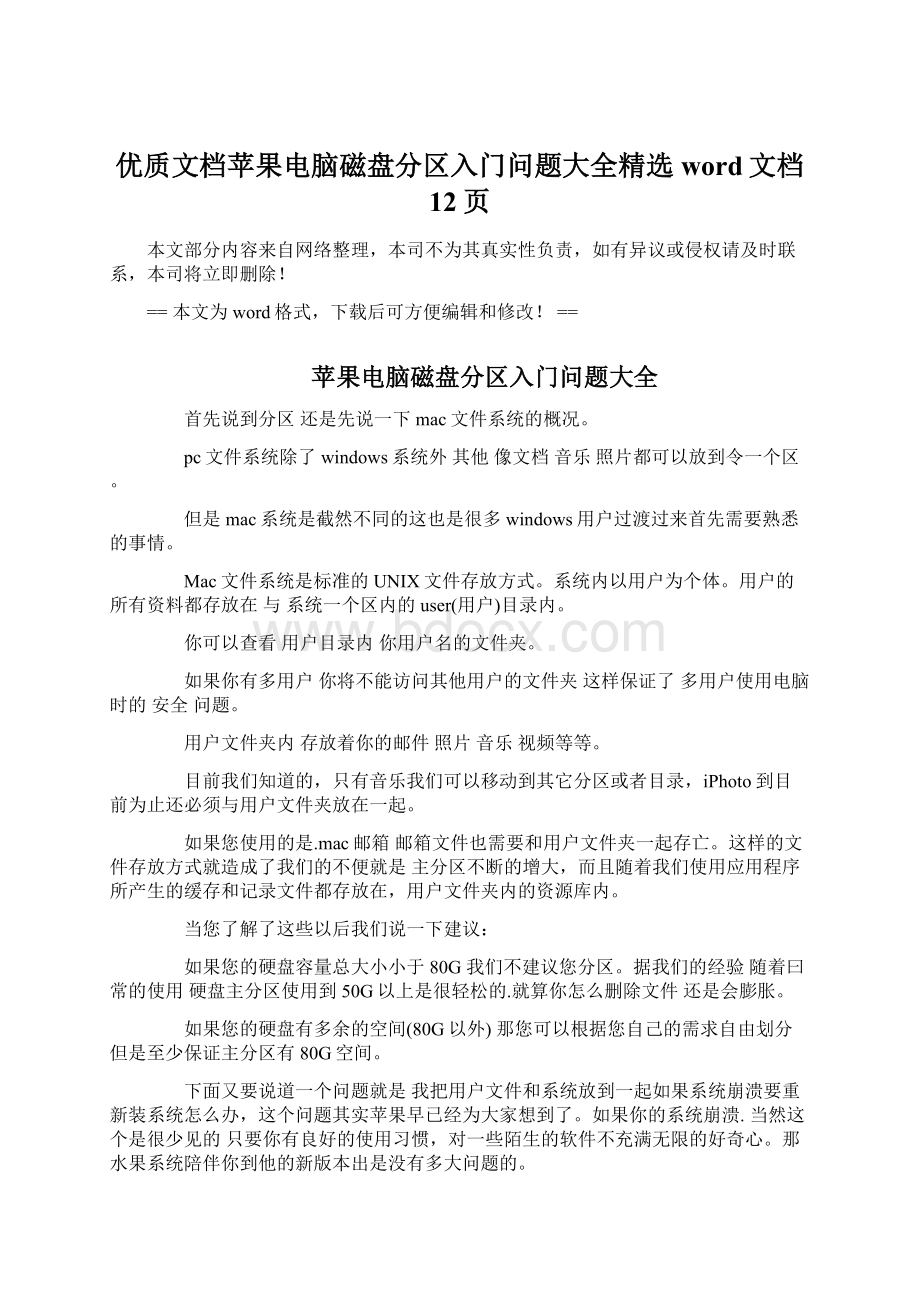
优质文档苹果电脑磁盘分区入门问题大全精选word文档12页
本文部分内容来自网络整理,本司不为其真实性负责,如有异议或侵权请及时联系,本司将立即删除!
==本文为word格式,下载后可方便编辑和修改!
==
苹果电脑磁盘分区入门问题大全
首先说到分区还是先说一下mac文件系统的概况。
pc文件系统除了windows系统外其他像文档音乐照片都可以放到令一个区。
但是mac系统是截然不同的这也是很多windows用户过渡过来首先需要熟悉的事情。
Mac文件系统是标准的UNIX文件存放方式。
系统内以用户为个体。
用户的所有资料都存放在与系统一个区内的user(用户)目录内。
你可以查看用户目录内你用户名的文件夹。
如果你有多用户你将不能访问其他用户的文件夹这样保证了多用户使用电脑时的安全问题。
用户文件夹内存放着你的邮件照片音乐视频等等。
目前我们知道的,只有音乐我们可以移动到其它分区或者目录,iPhoto到目前为止还必须与用户文件夹放在一起。
如果您使用的是.mac邮箱邮箱文件也需要和用户文件夹一起存亡。
这样的文件存放方式就造成了我们的不便就是主分区不断的增大,而且随着我们使用应用程序所产生的缓存和记录文件都存放在,用户文件夹内的资源库内。
当您了解了这些以后我们说一下建议:
如果您的硬盘容量总大小小于80G我们不建议您分区。
据我们的经验随着曰常的使用硬盘主分区使用到50G以上是很轻松的.就算你怎么删除文件还是会膨胀。
如果您的硬盘有多余的空间(80G以外)那您可以根据您自己的需求自由划分但是至少保证主分区有80G空间。
下面又要说道一个问题就是我把用户文件和系统放到一起如果系统崩溃要重新装系统怎么办,这个问题其实苹果早已经为大家想到了。
如果你的系统崩溃.当然这个是很少见的只要你有良好的使用习惯,对一些陌生的软件不充满无限的好奇心。
那水果系统陪伴你到他的新版本出是没有多大问题的。
说正题,你只要重新安装系统的时候选择归档以前的系统然后导入用户数据安装既可,你会发现安装后的新系统一样有你以前的用户数据和资料。
MAC电脑系统登陆时故障典型解决方法
典型故障及解决方案:
一、启动故障
;在启动时出现故障时,如果排除了硬件问题如电源,线等没有问题的话,可以考虑软件上的问题
二、无法进入正确的系统
有时是在系统预置中的启动磁盘没有设置正确造成的,因此只在在其中把启动磁舯盘改一下就可以了,另外,也可以在听到电脑启动的声音之后按住option键,这时会出现一上供用户选择的启动选择器(BootPicker),这时你再选择一个你希望进行的系统了。
但这只是暂时的,一次性的,要想永久更改的话只有在系统预置里更改。
注;启动选择器第个卷只为你显示最多一个操作系统,如果你在一个卷上有多个系统,那只会显示出默认的系统。
三、MacX不能启动
如果是任何版本的苹果系统都不能启动的话,通过启动时屏幕上闪烁的是什么图标来看,主要会出现两种主要的故障、
1、闪烁问号
第一种情况是显示一个文件夹图标,及一个闪烁的问号,这通常表明机子在本地硬盘上打不到有效的启动文件夹(既可能是Classic也可能是X上的启动文件夹)。
实际上当出现这种情况时等一会儿,有时可能会超过两分钟。
如果机子设置为从一台网络服务器启动,并且目前没有可用的netboot服务器,它可能就被设置成要从一个不可能的启动磁盘上启动(如firwire卷)。
等一会,它出现超时,然后就开始查找其它有效的操作系统,找到之后就正常启动。
;如果等待之后没有正常启动,那可以按下opton键,选另一个系统启动。
;如果都不起作用的话,可用放入一张启动光盘。
启动后用工具对故障硬盘进行修复。
;如果都不行的话,就重装系统吧。
2、出现损坏的文件夹或者“NO图标
;这说明机子在启动和运行时需要的一些系统级文件出错了。
这里涉及到许多隐藏文件,包括硬盘根目录级的一个重要文件mach_kernel。
(注:
另一种情况是启动后立即出现四国宣言,这说明一些重要的系统文件被损坏或是丢失了。
)
如果以下这些文件被移动或删了,都会出现这种故障:
;;mach_kernel
Applications(应用程序)
automount
Library(库)
System系统
users(用户)
如果这些项目出现问题或是/系统目录结构中其它一些重要文件被不正确的更改了,机子都无法进入。
有果有一项被删了,那还是彻底重装系统。
或都从安装光盘上修复(光盘上的系统至少要和你要修复的系统版本相同)。
如果你胆子较大,而且认为问题出在mach_kernel上,你可以用它的备份来替代它,但这两个文件的版本一定要一至。
最新苹果MacOSX操作系统十大优化方法
苹果电脑上使用的MacOSX系统,可以称得上是最棒的操作系统之一。
然而就如同我们使用Windows一样,一些简单的优化调整,能够让这款操作系统更加出色。
OSX默认的状态下有很多奇怪和不方便的设置,这就需要我们自己动手来优化一下。
1.自己设置驱动器图表
能够让你第一时间分清楚连在电脑上的摄像头、闪盘、各个硬盘分区、外设等等的方法就是分配个性鲜明的图标。
而且在MacOSX系统中还能使用自定义的图标。
2.管理自动运行的软件
在SystemPreferences中的Accounts面板中的LoginItems标签中,就能自己来更改MacOSX启动时候,自动加载什么程序。
3.启用Tab键
出于某些不可知的原因,在默认的情况下Tab键只能在文本框或者列表中使用,在SystemPreferences的Keyboard&Mouse面板里面自己手动改成Allcontrols,就能全部通用了。
4.从Dock上移除Dashboard
如果你不想让Dashboard占据Dock上宝贵的地盘,点住它选择移除就可以了。
5.显示文件夹和驱动器细节
能够立即看到磁盘的容量和剩余空间,或者多少文件夹内有多少文件,只需要在Finder的查看选项中选择Showiteminfo就行。
6.在Finder的工具条上添加路径按钮
Finder的默认设置让用户很难简单的看到目前文件夹的层级,但是如果你拖放路径按钮上去,就能实现这一功能了。
7.设置ActiveScreenCorners
ActiveScreenCorners能够在你的OSX桌面上实现鼠标手势,把你的光标移动到四个角落就能实现定义的功能。
设置的地方在SystemPreferences面板内。
8.设置默认浏览器
如果你选用其他浏览器抛弃了Safari,那么最好设置成每次点击连接都通过所选用的浏览器打开。
可笑的是,把其他浏览器设置成默认需要在Safari的参数面板里实现。
9.在Finder工具条上添加应用程序快捷方式
为了更好地使用应用程序,可以把快捷方式加到Finder工具条上,当然也可以加到侧边栏。
10.在Dock上添加文件夹或者驱动器
如果你是从Windows平台转到Mac平台习惯使用开始菜单的用户,可以把应用程序文件夹拖进Dock里面,就放在Trashbin和竖分割线之间。
点住这个拖进去的图表,就能弹出一个垂直扩展的程序列表,很像是Windows的程序菜单。
其他的也可以,比方说硬盘甚至闪盘。
苹果电脑购买必须要注意的几大问题
购买电脑时,人们考虑的不外乎是这几个方面:
1、买电脑的目的和需要;2、配置;3、品牌;4、价格和性价比。
除此之外考虑的并不多。
一个很容易被遗漏的方面则是硬件的可扩展性,也就是该电脑是不是以后容易升级以及可升级到什么程度。
另一个也容易被忽略的方面是硬件的兼容性,也就是该电脑是否可以插接某些附件。
当然,大多数情况下兼容性是依靠操作系统以及驱动来完成的,而从硬件角度来说,机器是否有留有必备的插口则直接决定了是否能够接插某些附件。
最后,还应该考虑的就是售后服务问题。
长期以来,由于苹果操作系统不为广泛使用,从品牌上,购买者就已经将其排除在外了。
而现在,由于Intel构架的苹果机可以安装Windows操作系统,再加上不俗的外观设计,以及苹果公司在一些产品(iPod和iPhone)的销售上取得的成功,苹果电脑也开始被纳入不少消费者的选购目标中。
除了某些领域或行业的需要,单纯为了使用苹果的操作系统而购买苹果机的国内个人或家庭用户并不多见。
1、购机目的以及要满足的个人需要
买机器本来就是为了使用,而使用则很大程度上涉及到软件问题。
从软件角度上讲,苹果的MacOS系统在业界享誉很高,长期以来,特别是在安全方面有着良好的记录。
虽然近日苹果新系统的防火墙设置被安全人士一阵狠批以及一个苹果木马病毒的出现为苹果系统安全蒙上了一层阴影,但是这些充其量也就算是安全隐患,而不是真正的安全威胁。
就拿这个木马病毒来说,只有通过所谓的SocialEngineering(社交工程?
),机器才会染上病毒。
而这种情况就象是小偷骗取了你的信任偷了你家的钥匙进了你家的门,错误的根源在拥有钥匙的人,而不是钥匙本身。
假如你的笔记本电脑别人骗走后,里面的数据被贼调出来,难道你也会去责怪笔记本有安全隐患么?
这个病毒之所以备受重视,因为它和以往的情况不同,以往的绝大多数病毒在苹果系统中跟本就不起作用,但是人们所忽略的一点是,以往的病毒本身就是针对windows系统写的,而这次则是针对苹果系统的。
总之,苹果系统整体上讲就是比Windows系统(至少是XP及以前版本)安全。
除了安全以外,从系统设计上讲,苹果系统是基于Unix的多用户环境操作系统,在本质上比Windows要先进和稳定。
个人用户可能不能体会到这个优点,但是一个简单的事实是,在个人电脑普及以前,大公司或机关单位,有几台IBMMainframe就可以为整个公司的所有用户提供服务,而在这些Mainframe上运行的就是Unix系统。
当然,系统先进与否与用户是否觉得适用这套系统是两回事。
Windows用户不会因为要使用先进的系统而更改自己已经养成的使用windows的习惯。
而对电脑生手来说,学用苹果系统跟学用Windows系统都一样,都需要一定的时间适应。
Windows用户在使用MacOS时却往往忘记了当初学用windows时的所经历的艰难历程,而在苹果机上使用Windows,无论采用那种方法,对一些基本的MacOSX操作都是必须的,这就和购买一台PC机不同。
购买PC机,除非是碰上新的windows操作系统,否则你不需要花费时间来适应。
Intel构架苹果机上装Windows系统的方法包括使用Bootcamp或使用VMWarefusion或Parallels。
用Bootcamp进行Windows安装时,首先要进入MacOSX,才能启动Bootcamp,这最起码需要简单地了解MacOSX的界面,文件系统的结构(要找到Bootcamp在什么地方),启动盘的切换,鼠标的使用,设置是中文输入法的设定等等。
而用VMWare或Parallels则更需要进一步了解MacOSX系统,因为只有进入了MacOSX,才能使用Windows。
如果单纯使用Windows系统,最好不要用VMWare或Parallels来使用Windows,这除了对MacOSX的需要较深入的了解外,这种使用方法对系统的资源(内存、CPU)需求比较大。
而就MacOSX系统而言,由于长久以来苹果的用户有限,对苹果的软件开发也就很有限。
苹果自备的软件与windows上普遍使用的一些软件存在着兼容问题。
你以前在Windows上常用的软件可能没有Mac版,或者Mac版的应用不支持中文,或级别比Windows版的低。
苹果的浏览器Safari可能看不了某些网页,或者听不了某些网站上提供的歌曲试听或下载不了文件,或无法使用网上银行,这本身不是Safari的问题,而是因为这些网站使用了Windows专有的技术不能支持其它系统。
但很明显,这对于MacOSX的用户来说,非常不便。
另外,苹果系统不适合电子游戏的Fans,因为能在MacOSX上玩的游戏与Windows上的相比少得可怜。
再有,就是MacOS可能因受到某些网络管理系统的限制而上不了网。
如果出现这种情况,应该向网络管理员或网络服务商求助。
在上网方面,MacOSX所出现的问题常常有两种,一种是系统网络的设置,这种情况是由于网络管理员对服务器、路有器等网络设备的设置不妥所造成的,一般情况下,网络管理员可以通过修改设置或采用其它办法让MacOSX系统上网;而另一种情况,则是网络服务商所采用的账户管理或计费软件本身只能在windows系统上使用或着需要特殊硬件的支持(比如上网卡),如果是这种情况,服务商很可能不能为MacOSX用户提供解决办法,因此,在新机购买前应该先向网络服务商进行咨询,要了解该服务商的服务能否让MacOSX上网。
如果不行,那就需要选择其它的网络服务商。
总之,国内用户要使用MacOSX,在某些场合下可能会受到这样或那样的限制。
当然,你的苹果机可以通过安装Windows,从而避免这些限制,可是,这样的话,购买苹果机的理由还占得住脚么?
2、配置
与购买PC机不同,苹果机的购买要简单得多。
其原因是:
总共就几种机型,除了MacPro以外,配置的选择也不多。
目前最新的苹果台式机一共三种:
MacMini,iMac和MacPro,而笔记本一共三种:
MacbookAir、Macbook和MacbookPro。
就台式机而言,这三种台式机差别很大,也意味着使用方式的不同。
MacMini体积小,速度最慢,适合于对处理速度和应用要求不高的用户;iMac则是一体机,有一定的速度,显示屏也很大,可以适合多数应用的需要;而MacPro体积很大,速度最快,并极具可扩展性,可以做为服务器,也可适用于影视采编等需要大存储和高性能操作的用户。
MacbookAir主要是轻便,对无线网络的依赖性强,在MacbookAir适合谁用一文中有详述,这里不再赘述。
而Macbook和MacbookPro相比而言,除了外壳材质的区别,前者虽然速度慢些,但体型小,更适合旅行中需要对简单的工作进行处理的用户;而后者则更适合需要高性能、大屏幕的移动用户。
就同一类型的苹果机而言,主要差别在于CPU速度,内存和硬盘大小,以及光驱的种类。
另外,如果机器本身配备了显示器,配置上的差别还包括显示器、及或显卡。
苹果机的光驱有两种:
一种是24x复合式光驱,另一种是8x双层超级光驱。
第一种可以读CD和DVD,但是只能刻录CD;而第二种则可以读写和刻录CD和DVD,甚至是双层DVD。
新款iMac所装的都是超级光驱。
而就不同种的苹果机而言,无论台式机还是笔记本,机器的体积越大,所用的处理器的主频就越高,硬盘的容量也越大。
每种苹果机的出厂配置都有高配和低配。
而高配和低配的主要差别也在于CPU、硬盘、内存和光驱,显卡有时也有所不同。
应该注意的是,虽然购买低配时,也可以同时或以后将硬盘或内存升级到高配甚至是高于高配出厂配置的水平,但CPU和显卡往往很难自行升级。
3、品牌和价格
在谈论电脑价格时,常常听到有人这么说:
用买苹果机的钱来买PC的话,我能买好几台了。
这种说法好像很有道理,而且也是事实。
但是,这种说法却完全忽略了另一个事实-苹果牌电脑是个名牌电脑。
不同品牌的电脑价格是有差异的,先不说苹果电脑而谈谈PC。
假如你买了一台较高设置的IBM或Dell等名牌电脑,你是不是也可以说如果用这笔钱来买杂牌PC的话,我能买好几台了?
用买苹果机的钱,你的确能买好几台PC,但是,你所买的PC拥有象苹果一样驰名的品牌么?
如果用一台17″的MacbookPro和一台具有同样的配置Dell17″笔记本来比的话,Dell的价格会接近甚至高于苹果,而且,苹果让你远离各种乱七八糟的接线、笨重的机体和电源适配器。
4、可扩展性
苹果机在设计上越来越紧凑,也因此机型小巧,但是伴随着紧凑和小巧的是机内多余空间的不足和拆卸的不便。
苹果机的CPU和母板无法升级。
在老款的苹果电脑上,比如早期的G4台式机,还可以通过安装加速器给CPU提速,但在新型的苹果电脑上,连可以用来安装加速器的空间都没有,就更不要提是否有适用于这些电脑的加速器的存在了。
除了MacPro以外的苹果机无法升级显卡,也不能加PCI或PCI-express卡。
因此,在经济情况允许下,应该尽可能地购买同类型中的CPU高配电脑。
因为拆卸起来十分不利,MacMini的硬盘和内存不适合没有经验的用户自行升级。
而iMac则只适合自己升级内存,如果要升级硬盘,还要拆下显示器,这样的拆卸将使你的保修失效。
笔记本电脑的内存和硬盘拆卸起来还相对容易些,其最大内存可以到4GB,最大硬盘容量为250GB。
可以说,除了MacPro以外,用户自己升级都需要一定的经验。
从内存的价格来说,苹果的原装内存售价奇高,而这些内存本身都是其他公司代工的,如果电脑适合个人升级内存(阅读该产品的用户手册,如果提到内存更换,就说明苹果允许个人升级内存),就不如自己从别的商家购买。
在购买内存时,建议购买那些已标明可用于苹果电脑的内存。
5、硬件兼容性
上文中提到了上网卡,这就涉及了硬件兼容的问题。
能够在苹果机上使用的上网卡很少,因此如果你只能通过使用上网卡来上网,就应该先咨询一下你的网络服务商支持什么样的能在苹果机上使用的上网卡。
另外,如果你打算把电脑来电视连接起来,就应该阅读电视的说明书,检查接口,看看是否需要何种适配器才能跟你的苹果机相连。
诸如此类的问题还有,苹果机能否通过你的打印机来打印?
能否用苹果机来编辑你摄像机里的电影?
总之,如果你购买电脑的主要原因与这些附件或硬件有关,你就需要仔细做做研究,向你的附件厂商或苹果销售人员咨询。
6、售后服务及AppleCare维护计划
苹果公司规定产品在售出后14天内,在包装不被损坏的情况下才能退货。
在售后一年内,用户的硬件有一定的质保。
如果在售后一年内购买了AppleCare计划,可以延长质保三年。
一般而言,三年内硬件部件需要更换的情况不是很高,但是,显卡、硬盘或笔记本电池需要更换的情况也有可能发生。
购买AppleCare,就有如上了一道保险。
如果决定购买AppleCare计划,越早购买越好。
与其它公司相比,苹果的售后服务可以说是首屈一指的,在更换用户故障硬件时,速度很快,也没有过多的盘问。
7、购机时机
当苹果公布新系统或新电脑3-6个月后,再进行购买。
在新系统或新电脑上市后,用户会遇到各种新问题,苹果公司也会退出相应的软件或固件升级对产品上市后所出现的问题进行调整或修正。
在3-6个月,产品日趋成熟,在此期间打算购机者可以到与苹果相关的网站或论坛看看是否有用户对新产品的抱怨。
在新产品上市后3-6月内,苹果公司也不会马上再推出新产品。
8、台式苹果机的优劣
MacMini:
体积很小(5.08×16.51×16.51cm),重量极轻(两斤六两),所占空间小。
销售时本身不带显示器、键盘和鼠标,但是带有DVI接口和DVI转VGA适配器。
用户可以使用已有的DVI或VGA显示器。
如果再购置相应的适配器,则可以用来接电视。
该产品的主要弱点是,硬件升级的局限性很大,显卡性能不是很好。
iMac:
优点和缺点同样明显,就是屏幕和电脑不能分离。
优点是不占很多的空间,漂亮,简单,易用。
缺点是一旦电脑报废,即使显示器是好的,也没办法继续使用。
iMac更换内存比较简单,但是只有两个内存槽,升级局限性很大。
MacPro:
超高性能机型,优点是硬盘和内存升级非常方便,可以使用PCI-express卡来连接其它硬件。
缺点则是体积过大。
可不可以在苹果电脑上只装Windows系统
在使用Intel构架的苹果机时,一些Windows系统用户在使用MacOSX系统时感觉难以适应,另一些用户由于工作和学习需要要求在苹果机上安装Windows操作系统,这就往往牵扯到一个问题:
既然在苹果机上可以装Windows,既然用不惯MacOS,可不可以把MacOS都删掉,只装Windows系统呢?
答案是可以。
你只要把windows安装盘放入机器里,在原先的MacOS扇区上直接安装Windows就行。
这样做就躲开了BootCamp。
但是,这种做法很不值得提倡。
最主要的原因在于今后的固件和windows驱动的升级。
在“何谓固件一文里,已经提到很多固件并不是MacOS所专有的。
固件涉及到硬件和软件两个方面,而固件和软件升级的主要目的一方面是改进机器的性能,提高系统的稳定性,而另一方面是增加新的功能。
在PC机上,固件升级比如Bios升级或光驱固件升级等等也是很常见的,当然,这里所说的不包括杂牌PC。
值得一提的是,这里所说的PC机的固件升级与Windows升级是不同的。
Windows升级可以通过Windows或Microsoftupdater从微软下载升级包来进行,而固件升级则源于机器硬件的销售商。
如果使用品牌PC机,需要时常到该品牌机的制造商网站去检查有无最新固件或驱动升级,这是日常维护和保养的一个重要环节。
但是,苹果公司与其它PC机制造商不同,它的固件更新不是通过在Windows下运行更新软件来完成的,而是需要在MacOS的环境下,采用软件自动更新或者用户下载安装来实现的。
因此,如果你的机器里没有MacOS,你的固件的更新将是一个问题。
不更新固件有什么大不了的,难道机器就不能用了么?
在“何谓固件一文里已经提到,固件更新有一定的风险,如果更新得好,机器的稳定性或可提高,或者新的功能将得以实现;如果更新时出现严重问题,机器可能无法使用。
但是,如果不更新固件,机器只能维护或保持当前的系统状态。
而一方面,由于固件本身并不十全十美,这种状态就可能本身并不稳定;另一方面,操作系统也会更新或升级,特别是windows,更新极为频繁,可能也会对固件提出新的要求。
另外,就实际情况来看,个人电脑从购买到报废根本就没升级过,甚至一直停留在同一版本的操作系统上的用户所占比例不会很大,年轻用户的所占比例就更小。
换句话来说,升级是早晚的事,因此,早晚你也会需要对你的苹果机做固件升级。
除了固件升级以外,还有就是苹果机上Windows驱动的升级问题。
在Leopard以前BootCamp还是试用版时,要想升级windows驱动软件,需要在MacOS上升级BootCamp,然后通过BootCamp将驱动提出来,安装在Windows区里。
现在,苹果公司为了方便用户使用windows,将Windows驱动存放在Leopard系统安装盘里的一个隐含分区中,而不再通过BootCamp。
这不免让人对今后苹果机windows驱动的更新方式感到疑惑。
以后是沿袭更新BootCamp的方法来更新驱动,还是让windows的用户到苹果公司官方网站去下载,或是将驱动提供给微软并捆绑在Windows更新中,都是很难说的。
但是,我个人觉得最为方便的方法莫过于更新BootCamp,一方面苹果公司对此方法已经积累的经验,另一方面,通过MacOS的自动更新来实现,不需要用户跑到苹果公司的网站去四处寻找